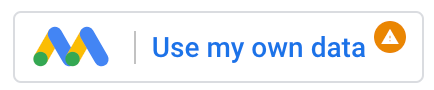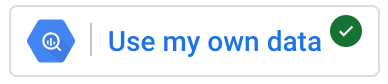Les modèles permettent de visualiser vos données dans un rapport finalisé. Utilisez ces rapports tels quels ou personnalisez-les en fonction de vos besoins spécifiques. Vous pouvez également créer vos propres modèles pour les mettre à disposition d'autres utilisateurs.
Galerie de modèles
Accédez à la galerie de modèles pour accéder aux modèles créés par Google. Vous trouverez des modèles compatibles avec les produits suivants:
- BigQuery
- Google Analytics
- Google Ads
- Google Sheets
- YouTube Analytics
- Search Console
- Display & Video 360
- Search Ads 360
- Apigee
Remarque : Même si les modèles Google ne sont disponibles qu'en anglais, vos données s'affichent dans la langue dans laquelle elles ont été collectées.
Fonctionnement des modèles
Un modèle est un type particulier de rapport, créé en ajoutant /preview à l'URL du rapport. Vous pouvez interagir avec un modèle en mode Vue comme vous le feriez avec n'importe quel rapport. Toutefois, avant de pouvoir modifier ou partager le modèle, vous devez le copier dans un nouveau rapport en cliquant sur Modifier et partager.
Les données d'un modèle proviennent soit d'une source de données qui a été partagée avec vous, soit d'un contrôle de données ajouté au modèle. Les contrôles de données vous permettent de sélectionner l'ensemble de données que vous souhaitez utiliser dans un rapport. Si le modèle est basé sur une source de données partagée, vous pouvez la remplacer par la vôtre afin que le rapport soit plus pertinent.
Afficher vos données dans un modèle
Pour afficher vos propres données dans un modèle, vous pouvez soit remplacer la source de données par défaut par une source de données réutilisable à laquelle vous avez accès, soit créer une source de données intégrée. Quelle est la différence ?
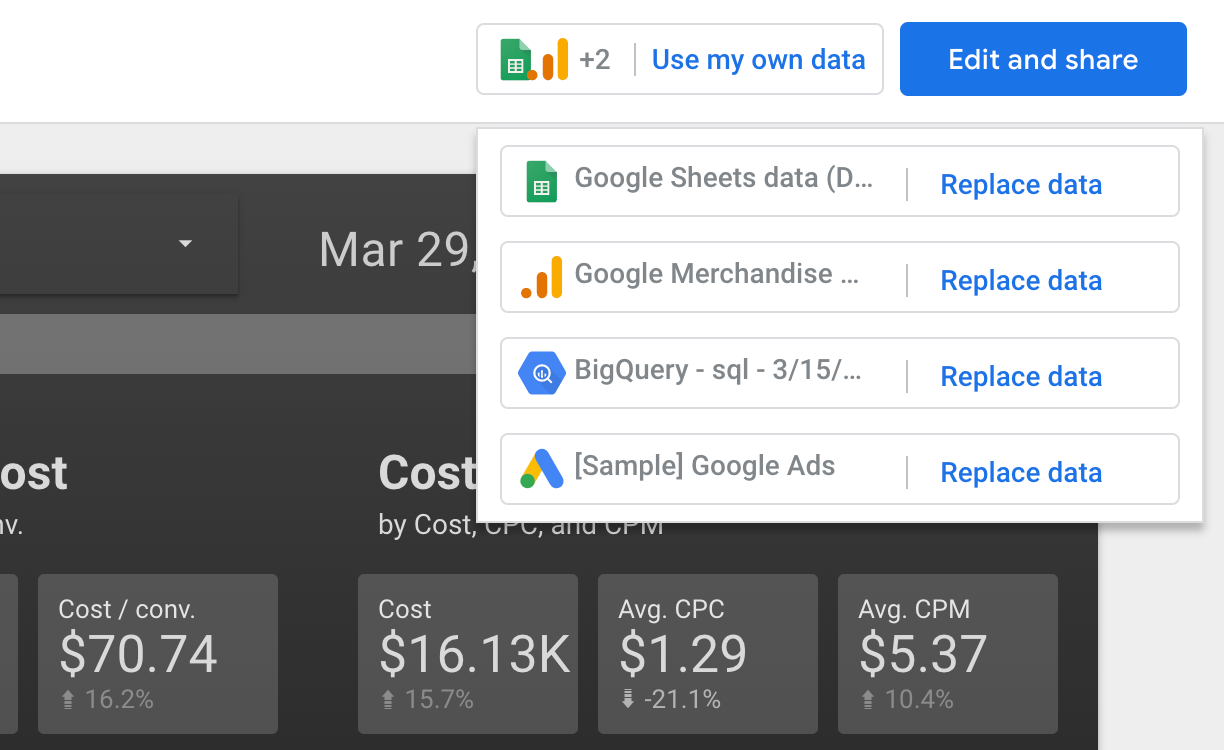
Sélectionner une source de données existante
- Ouvrez un modèle.
- En haut à droite, cliquez sur Utiliser mes propres données, puis sur Remplacer les données.
Remarque : Si le modèle comporte plusieurs sources de données, vous verrez plusieurs boutons Remplacer les données. Répétez ces instructions pour chaque source de données que vous souhaitez remplacer. - En haut à gauche, cliquez sur
 Ajouter des données au rapport.
Ajouter des données au rapport. - Sur la gauche, cliquez sur Mes sources de données.
- Sélectionnez la source de données, puis cliquez sur Ajouter en bas à droite.
Créer une source de données
- Ouvrez un modèle.
- En haut à droite, cliquez sur Utiliser mes propres données.
Remarque : Si le modèle comporte plusieurs sources de données, vous verrez plusieurs boutons Remplacer les données. Répétez ces instructions pour chaque source de données que vous souhaitez remplacer. - Sélectionnez la configuration du compte ou du projet pour l'ensemble de données que vous souhaitez utiliser, puis cliquez sur AJOUTER.
État de la source de données
Si un point orange est affiché à droite du bouton "Ajouter des données", cela signifie que vous ne disposez que d'un accès en lecture à la source de données par défaut. Si vous copiez le modèle dans votre propre rapport, votre rapport contiendra des erreurs. Nous vous recommandons de remplacer la source de données par une source à laquelle vous avez un accès complet.
Une fois que vous avez remplacé une source de données dans le modèle, un point vert à droite du bouton "Ajouter des données" signifie que vous avez un accès complet à la nouvelle source de données.
Modifier et partager un modèle
Vous pouvez enregistrer un modèle en tant que rapport dont vous deviendrez propriétaire. En haut à droite, cliquez sur Modifier et partager. Vous pouvez ensuite modifier le rapport et le partager avec d'autres utilisateurs, comme n'importe quel autre rapport.
Créer votre propre modèle
N'importe quel rapport dans Looker Studio peut être un modèle. Il vous suffit de l'afficher, puis d'ajouter /preview à la fin de l'URL dans la barre d'adresse.
Exemple :
Voici l'URL du rapport "Instructions" de Looker Studio, suivie de "/preview" qui en fait un modèle:
https://lookerstudio.google.com/reporting/0B5FF6JBKbNJxOWItcWo2SVVVeGc/page/DjD/preview
Envoyer un modèle à la galerie
Vous souhaitez partager un rapport Looker Studio en tant que modèle pour que d'autres utilisateurs puissent l'utiliser ? Envoyez-le à la galerie de rapports.
Ressources associées
- Parcourez la sélection de rapports ainsi que des modèles supplémentaires, des connecteurs de données et des visualisations de la communauté dans la galerie de rapports Looker Studio.
- Copier un rapport
- Ajouter des données à un rapport